Di chuyển sổ ghi chép OneNote for Windows dùng chung
Để thay đổi vị trí của sổ ghi chép OneNote dùng chung, bạn phải tạo một sổ ghi chép mới ở vị trí mới và di chuyển nội dung sổ ghi chép cũ vào đó như được mô tả dưới đây. Sau đó, bạn có thể chia sẻ vị trí mới với những người vẫn cần quyền truy nhập vào nội dung của vị trí đó.
Mẹo: Hãy cân nhắc việc di chuyển sổ ghi chép chỉ trong những lúc bạn mong đợi hoạt động chỉnh sửa được chia sẻ ở mức tối thiểu. Tốt nhất là cũng nên sao lưu tất cả các tệp của bạn trước khi thực hiện thay đổi quan trọng đối với công việc quan trọng.
Chuẩn bị sổ ghi chép vị trí mới
-
Trong OneNote, chọn Tệp > Mới và xác định vị trí thư mục mới trong OneDrive hoặc SharePoint, nơi nội dung sổ tay tồn tại từ trước sẽ sớm được di chuyển lại.
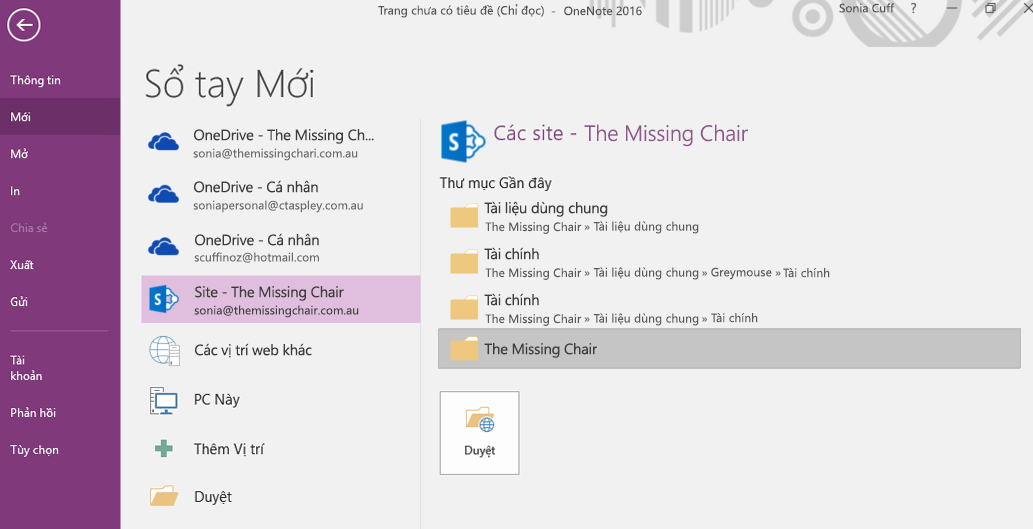
-
Nhập tên cho sổ tay mới, rồi chọn Tạo.
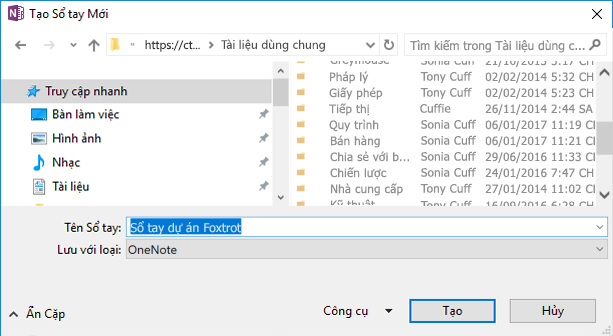
-
Sau khi chọn Tạo, bạn có thể được nhắc chia sẻ vị trí mới và/hoặc mời người khác vào sổ tay mới. Hãy cẩn thận rằng những người nhận được lời mời sẽ không nhìn thấy nội dung cũ ở vị trí mới cho đến khi bạn đã hoàn thành các bước sau để di chuyển nội dung.
Di chuyển nội dung sang sổ tay mới
-
Trong sổ tay hiện có trước, bấm chuột phải vào tab phần, rồi chọn Di chuyển hoặc Sao chép.
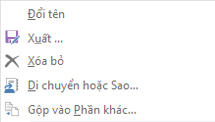
-
Trong danh sách sổ tay, chọn sổ tay mới (mà bạn đã tạo gần đây), rồi chọn Di chuyển.
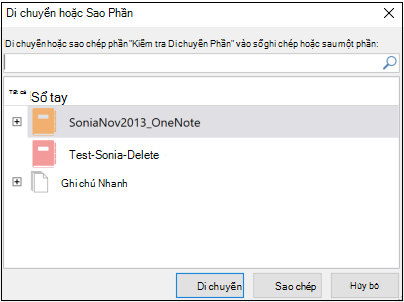
-
Lặp lại hành động Di chuyển cho tất cả các phần cần đi vào sổ tay mới.
-
Nhấn Shift+F9 trên bàn phím để đồng bộ thủ công tất cả các sổ tay
-
Cho phép thời gian hoàn tất đồng bộ hóa.
Lưu ý: Nếu bạn đang sử dụng thiết bị cảm ứng không có bàn phím ngoài, hãy sử dụng trình xem trạng thái Đồng bộ hóa Sổ ghi chép Chia sẻ để bắt đầu đồng bộ. Tìm hiểu thêm về trạng thái đồng bộ tại đây.
Thông báo cho người khác về vị trí sổ tay mới
OneNote không cập nhật/thông báo vị trí mới cho những người truy nhập sổ tay trước đó. Bạn có thể thông báo cho họ theo một trong hai cách sau đây.
-
Trong sổ tay gốc, tạo một mục mới với một trang có chứa liên kết đến sổ tay mới, hướng dẫn người đọc mở sổ tay đó. Để tạo liên kết vị trí mới, hãy xem Nhận liên kết chia sẻ.
-
Gửi email lời mời Chia sẻ từ sổ tay mới. Tìm hiểu cách thực hiện tại đây.
Lưu ý: Khi bạn chắc chắn rằng mọi người đang truy nhập sổ ghi chép từ vị trí mới, bạn có thể xóa vĩnh viễn sổ ghi chép cũ. Tìm hiểu thêm tại đây.










